Table des matières
Musiques / Sons / Radio
Ce tutoriel explique comment insérer des musiques/sons/radios personnalisées dans une mission.
Pour insérer ses propres pistes de musique, il va vous falloir créer vos propres sons au format .ogg (L'avantage de ce format c'est que les fichiers sont compressés).
Vous pouvez convertir vos fichiers audio avec le logiciel dBpowerAMP Music Converter (dMC) et en aillant installer le plugin .ogg Vorbis.
Sinon il existe Audacity ou d'autres logiciels.
Pour la suite, le dossier de votre mission se trouve :
Pour avoir une mission bien organisée, je vous conseille de créer un dossier Musiques dans le répertoire de votre mission.
Vous y insérer toutes vos musiques personnalisées.
Dans le dossier de votre mission, vous allez créer le fichier description.ext.
Il va falloir créer une class CfgMusic dans celui-ci.
Voici à quoi ressemble la class avec deux musiques :
Pour chaque musique vous devrez créer une sous-classe comme dans l'exemple ci-dessus (intro, outro).
Pour insérer la musique dans votre mission, vous avez deux solutions :
Comme précédemment, on veux une mission bien organisée, alors nous allons créer un dossier Sons dans le répertoire de votre mission.
Vous y insérer toutes vos sons personnalisés.
Il va falloir créer une class CfgSounds dans le fichier description.ext.
Voici à quoi ressemble la classe avec un son :
Pour chaque son vous devrez créer une sous-class comme dans l'exemple ci-dessus (son1).
Pour insérer le son dans votre mission, vous avez deux solutions :
Comme précédemment, on va créer un dossier sons dans le répertoire de votre mission.
Vous y insérer toutes vos messages radio personnalisés.
Les sons radio ont la particularités d'afficher en même temps un message radio.
Il va falloir créer une class CfgRadio dans le fichier description.ext.
Voici à quoi ressemble la classe avec un son :
Pour chaque son vous devrez créer une sous-class comme dans l'exemple ci-dessus (message1).
La radio s'utilise exactement comme les messages radio.

Vous pouvez l'utiliser aussi avec "globalRadio" (Message pour tous), "groupRadio" (Message pour le groupe) et "vehicleRadio" (Message pour les personnes se trouvant dans le véhicule).
Pour insérer ses propres pistes de musique, il va vous falloir créer vos propres sons au format .ogg (L'avantage de ce format c'est que les fichiers sont compressés).
Vous pouvez convertir vos fichiers audio avec le logiciel dBpowerAMP Music Converter (dMC) et en aillant installer le plugin .ogg Vorbis.
Sinon il existe Audacity ou d'autres logiciels.
Pour la suite, le dossier de votre mission se trouve :
Sous Vista/Seven :
C:\Users\monNom\Documents\ArmA 3 Other Profiles\monPseudo\missions\maMission.x\Sous XP :
C:\Documents and Settings\monNom\Mes documents\ArmA3 Other Profiles\monPseudo\missions\maMission.x\Si vous utilisez le profil d'origine,
il faut remplacer "ArmA3 Other Profiles" par "ArmA3" :
C:\Users\monNom\Documents\ArmA 3\monPseudo\
il faut remplacer "ArmA3 Other Profiles" par "ArmA3" :
C:\Users\monNom\Documents\ArmA 3\monPseudo\
Musiques
Organisation
Pour avoir une mission bien organisée, je vous conseille de créer un dossier Musiques dans le répertoire de votre mission.
Vous y insérer toutes vos musiques personnalisées.
description.ext
Dans le dossier de votre mission, vous allez créer le fichier description.ext.
Il va falloir créer une class CfgMusic dans celui-ci.
Voici à quoi ressemble la class avec deux musiques :
class CfgMusic
{
tracks[] = {"intro","outro"};
class intro
{
name = "WIKI ADO - Intro";
sound[] = {"musiques\intro.ogg", db+0, 1.0};
};
class outro
{
name = "WIKI ADO - Outro";
sound[] = {"musiques\outro.ogg", db+0, 1.0};
};
};- tracks[] : liste des class de vos musiques.
- intro,outro[] : class correspondant à chaque musique ajoutée
- name : correspond au nom de la musique qui s'affichera dans l'éditeur
- sound[] : correspond au fichier de musique avec son chemin et son volume db+0 (Mettez une valeur négative pour baisser le volume [db-1] ou une valeur positive pour augmenter le volume [db+2]).
Pour chaque musique vous devrez créer une sous-classe comme dans l'exemple ci-dessus (intro, outro).
Ajoutez la musique
Pour insérer la musique dans votre mission, vous avez deux solutions :
- soit vous l'insérer dans un script avec la commande suivante :
playMusic "intro"; - soit vous la choisissez dans un déclencheur (F3 > Effets > Morceau)
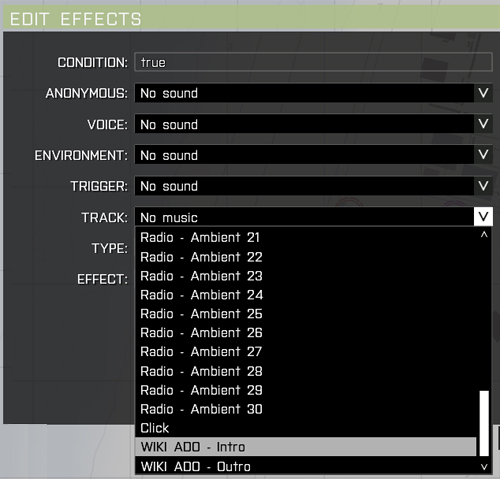
Sons
Organisation
Comme précédemment, on veux une mission bien organisée, alors nous allons créer un dossier Sons dans le répertoire de votre mission.
Vous y insérer toutes vos sons personnalisés.
description.ext
Il va falloir créer une class CfgSounds dans le fichier description.ext.
Voici à quoi ressemble la classe avec un son :
class CfgSounds
{
sounds[] = {"son1"};
class son1
{
name = "WIKI ADO - Son1";
sound[] = {"sons\son1.ogg", db+0, 1.0};
titles[] = {};
};
};- sounds[] : liste des class de vos sons.
- son1 : class correspondant à chaque son ajouté
- name : correspond au nom du son qui s'affichera dans l'éditeur
- sound[] : correspond au fichier son avec son chemin et son volume db+0 à ne toucher uniquement si le son est trop faible.
- titles[] : permet d'afficher un message lors de l’exécution du son. Pour cela, mettez le message de cette façon :
titles[] = {0,"Bonjour soldat, bienvenue sur le wiki ADO"};
Pour chaque son vous devrez créer une sous-class comme dans l'exemple ci-dessus (son1).
Ajoutez le son
Pour insérer le son dans votre mission, vous avez deux solutions :
- soit vous l'insérer dans un script avec la commande suivante :
playSound "son1";
La commande suivante est intéressante pour faire parler un soldat.
Il faut mettre le son en mono pour qu'on l'entende seulement à coté de l'unité.Unite say ["son1",5]; - soit vous la choisissez dans un déclencheur (F3 > Effets > Voix)
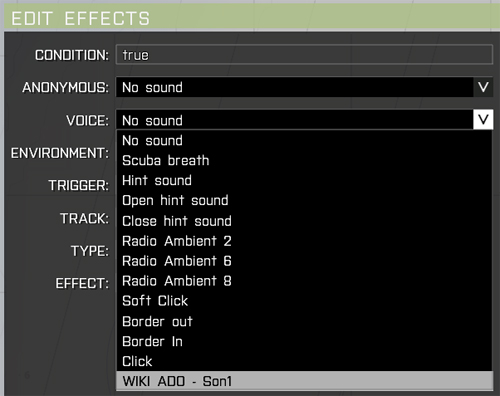
Radio
Organisation
Comme précédemment, on va créer un dossier sons dans le répertoire de votre mission.
Vous y insérer toutes vos messages radio personnalisés.
Les sons radio ont la particularités d'afficher en même temps un message radio.
description.ext
Il va falloir créer une class CfgRadio dans le fichier description.ext.
Voici à quoi ressemble la classe avec un son :
class CfgRadio
{
sounds[] = {"message1"};
class message1
{
name = "WIKI ADO - Message1";
sound[] = {"sons\message1.ogg", db+0, 1.0};
title = "Bonjour soldat, le Colonel vous attend à son bureau.";
};
};- sounds[] : liste des class de vos sons.
- message1 : class correspondant à chaque son ajouté
- name : correspond au nom du son qui s'affichera dans l'éditeur
- sound[] : correspond au fichier son avec son chemin et son volume db+0 à ne toucher uniquement si le son est trop faible.
- title : correspond au message radio
Pour chaque son vous devrez créer une sous-class comme dans l'exemple ci-dessus (message1).
Ajoutez la radio
La radio s'utilise exactement comme les messages radio.
Unite sideRadio "message1";
Vous pouvez l'utiliser aussi avec "globalRadio" (Message pour tous), "groupRadio" (Message pour le groupe) et "vehicleRadio" (Message pour les personnes se trouvant dans le véhicule).

